群晖配置什么品牌的固态硬盘(Synology群晖DS620)
群晖配置什么品牌的固态硬盘(Synology群晖DS620)▲按压挡板就能打开硬盘槽▲DS620 slim正面,可以看到6个硬盘槽,槽位上还带有圆形硬盘托盘锁。电源开关和IO接口指示灯位于硬盘仓上方▲打开包装盒,配件在上层,NAS位于下层▲将DS620 slim从包装盒内取出,NAS最外层过了一层泡沫袋,起到缓冲的作用,封口用了带群晖Logo的透明贴▲拆掉泡沫袋后就能看到DS620 slim的真身了。DS620 slim更像是DS1618 的缩小版,看起来很别致
前言
我们之前评测过4盘位的DS416 slim(评测链接),它体积小巧,噪音和能耗控制的很好。只不过它是一台采用ARM处理器的4盘位NAS,很多用户对ARM处理器的性能表示担忧,所以在这里向大伙介绍群晖新推出的6盘位NAS—DS620 slim(官网链接),它是一台微型6盘位NAS,采用Intel J3355 CPU,性能得到了提升。再配合时尚的机箱设计,可很好地融入现代工作场所或公寓

▲DS620slim 可支持6个2.5寸硬盘,能够通过安装固态硬盘来提高性能
开箱
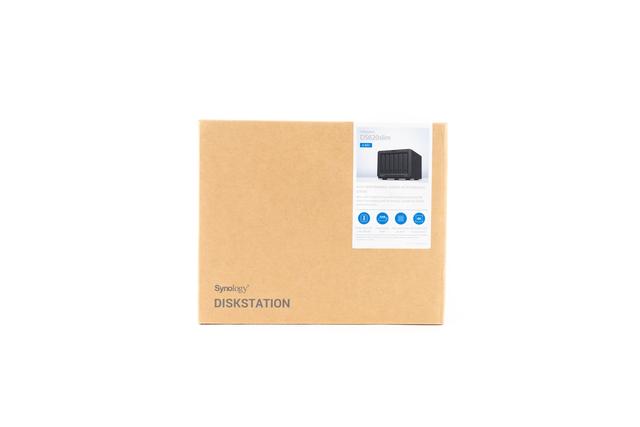
▲包装盒正面,可以看到型号是DS620 slim,这是一款六盘位的NAS

▲包装盒背面介绍了群晖DS620 slim的硬件规格

▲打开包装盒,配件在上层,NAS位于下层

▲将DS620 slim从包装盒内取出,NAS最外层过了一层泡沫袋,起到缓冲的作用,封口用了带群晖Logo的透明贴

▲拆掉泡沫袋后就能看到DS620 slim的真身了。DS620 slim更像是DS1618 的缩小版,看起来很别致

▲DS620 slim正面,可以看到6个硬盘槽,槽位上还带有圆形硬盘托盘锁。电源开关和IO接口指示灯位于硬盘仓上方

▲按压挡板就能打开硬盘槽

▲侧面的群晖Logo

▲背面上方是一个80mm系统风扇,下方从左往右分别是DC直流电源插孔,两个千兆RJ45端口,一个Kensington安全槽孔,Reset按钮,两个USB3.0接口

▲底部采用金属材质,铭牌位于最下方

▲底部的Console调试端口

▲随机附赠两根超五类屏蔽网线

▲电源线一根

▲电源适配器

▲规格12V 5.41A,65W

▲盒中所有部件,全家福一张

▲本次为群晖DS620 slim准备的硬盘来自希捷NAS专用固态硬盘IronWolf 110 SSD,容量为240G,能提供560MB/s的连续读取速度和230MB/s的连续写入速度

▲使用三块IronWolf 110 SSD 240G组RAID 5可以提供可靠的性能和安全的数据保障

▲希捷IronWolf 110 SSD各容量规格对比

▲将希捷IronWolf 110 SSD装入群晖DS620 slim,群晖DS620 slim的硬盘支架可以免螺丝安装2.5寸的SSD

▲最后来看下DS620 slim的体积与一罐汽水对比,可以看出DS620 slim的体积非常的小巧
拆解

▲2.5寸硬盘托架抽出

▲将背后外壳上的螺丝拆除,往后推开外壳

▲拆开外壳

▲将外壳上的80mm系统风扇拆下

▲移除底部的金属盖就能看到NAS内部结构了

▲DS620 slim内置了两个内存插槽,预装单条2GB DDR3L内存

▲分离PCB主板

▲PCIE to SATA3.0转接卡背面

▲PCIE to SATA3.0转接卡正面

▲PCB主板正面,CPU上覆盖了金属散热装甲

▲拆掉了金属散热装甲的PCB主板正面一览

▲Intel J3355 CPU,双核心2.0GHz,Boost频率为2.5GHz

▲2x PCIe 2.0 to 4端口6Gbps SATA控制器

▲T650942A0,电源管理控制器

▲5M80ZE64C5N,CPLD,厂商是Altera

▲RTL8111,千兆网卡芯片,来自Realtek。一共两块芯片,分别为IO接口中的两个RJ45端口提供支持

▲FLASH扩展卡,用于存放DSM操作系统,容量大小为128MB

▲DDR3L RAM,容量大小2GB,三星颗粒,频率为1866MHz

▲芯片简单示意图
固件
DSM系统和一些常规套件我们前面的评测都有过详细介绍了,这里就不再赘述了。这次主要和大家介绍玩物下载,Synology Drive Suite和Live Cam这三个套件。
1.玩物下载
玩物下载是一款超轻快且功能强大的下载工具,其下载加速由迅雷提供技术支持。已支持http、BT、电驴、磁力链、迅雷等目前所有主流的下载格式

▲首先在套件中心安装下载好玩物下载

▲登录自己的账号

▲可以看到玩物下载支持的下载协议还是非常全面的

▲登录即送3天白金会员

▲点击新建,就能在弹出来的窗口粘贴下载链接了

▲也能添加BT种子文件,建立BT下载任务

▲选择文件位于NAS中的保存位置,点击下载即可

▲借助迅雷下载模块,玩物下载可以有非常可观的下载速度。需要注意的是,群晖玩物下载必须登录账号才能下载,注销账号后就不能下载了。好处就是下载文件时再也不需要将电脑开着下载了,一台DS620slim就能完成电脑端迅雷下载的任务
2.Synology Drive Suite
Synology Drive 结合档案同步、文件备份、在线协作、移动存取与分享等功能,无论是个人用户还是中小企业,都能够通过Drive高效率管理文件

▲在PC端下载Synology Drive Client,下载地址

▲在NAS的Synology Drive Server上启用共享文件夹

▲选择好NAS端和PC侧的文件夹,这两个文件夹会被同步

▲在高级设置的文件夹选项卡上,取消勾选不希望同步的文件夹

▲在文件过滤器选项卡上,可以设置文件大小上限以及文件名或文件类型的黑名单,以控制不同步的文件

▲有三种同步模式可供选择。此外,在Windows 10 1809以上版本的计算机上,可以配置按需同步选项以节省硬盘空间

▲这样,双向同步就设置好了。NAS上的OWDownload文件夹与PC本地的Synology Drive文件夹双向同步

▲首先,我们向DS620 slim的OWDownload文件夹中上传个影片,影片大小4.39GB

▲然后,我们在PC侧的Synology Drive文件夹中可以看到OWDownload文件夹。整个Synology Drive文件夹才占用4KB大小

▲继续在PC侧的Synology Drive文件夹找到影片文件,文件大小是4.39G,但是占用空间为0KB,文件右侧有云标识

▲双击影片文件,此时PC侧开始从NAS中同步文件至本地,这就是按需同步。常规同步任务将文件的相同副本同步到本地计算机,而按需同步仅将文件列表同步到本地计算机。仅在打开、修改本地副本或将本地副本锁定到计算机时,这些文件才会下载到本地计算机

▲同步影片文件到本地PC后就能观看了。按需同步很好的节省了PC硬盘空间

▲Synology Drive也支持离线编辑。在离线时,上传至PC端Synology Drive文件夹的文件会在网络恢复连线时同步到NAS

▲在分享文件链接时通过高级保护链接——设置密码保护、链接有效期,保护对外分享的文件

▲当分享机密文件时,去掉允许复制和下载的勾,就可以禁止用户下载和复制

▲在版本控制设置中,你可以设置版本数量、轮换策略。Intelliversioning智能版本轮换技术是群晖研发的版本轮换技术,可以自动为用户辨识重要的版本,并且保留,让你不需要为选择版本而烦恼

▲Synology Drive电脑客户端还提供了文件层级的备份,在 Windows macOS Ubuntu 平台 你可以设置排程备份,让备份任务在带宽闲置时进行

▲如果不小心误删文件,用户也可以自行还原文件,不需要麻烦公司IT人员

▲使用Synology Drive APP可在手机上搜索、查看、分享文件

▲可以将手机端的文件上传到Drive,同步至NAS

▲还可以对文件设置离线访问,不需要时取消钉选,释放手机内存
3ve Cam
Live Cam可以让用户将闲置的手机变成监控摄像头。让闲置的手机变废为宝,省去了用户自己购买摄像头的价格,节省了成本

▲相信每个用户都有那么几只闲置很久的带有摄像头的手机

▲一个简单的家庭摄影头就组建完成了

▲DS620 slim安装Surveillance Station

▲用来当做摄像头的手机端安装Live Cam,并且连接到DS620 slim

▲用来当做摄像头的手机端可以选择使用后置或者前置摄像头来录制视频,最高可以支持30FPS的帧数

▲可以录制1080p的高质量画面的视频

▲自定义录像保留天数(上限30天),自定义保留录像大小(上限10GB)

▲可以查看NAS上设置的Surveillance套件存储录像的位置。开启无缝录制可以把录像保存手机里,如果遇上断网的情况,可以在网络恢复后自动上传到NAS

▲APP上端四个按钮从左往右依次是手机手电筒,节能模式(屏幕锁定,在设置摄像头时会自动进入节能模式),快照(截取当前摄像头记录的画面),设置

▲使用另外的手机来实时查看录像,在这台手机上个安装DS Cam。登录NAS之后可以实时查看所有的监控画面,因为我只是用了一台手机来充当摄像头,所以这里只显示一个画面。如果有多台手机的话可以查看所有手机的摄像头画面

▲可以回放所有时间段的监控画面,即使在外,也能很清晰的知道家中发生的事情,非常方便

▲在回到家后,也可以登录到NAS来根据时间线查看所有的监控杆画面
测试

▲使用三块IronWolf 110 SSD 240G组RAID 5

▲通过有线向NAS中上传文档,写入速度在112MB/s左右

▲通过有线读取NAS中的文档,读取速度在114MB/s左右

▲挂载ISCSI储存后,CrystalDiskMark测试

▲首先在交换机Switching—LAG—Basic—LAG Configuration按照上图所示操作

▲勾选与DS620 slim相连的两个端口

▲回到DS620 slim中。在控制中心—网络中创建Bond

▲选择802.3ad LACP模式

▲勾选局域网1和局域网2

▲配置IP地址

▲可以看到链路聚合成功,网络状态2000Mb/s

▲从两台PC同时向DS620 slim传输文件,第一台PC的上传速度在112MB/s左右,第二台PC的上传速度在113MB/s左右

▲从两台PC同时从DS620 slim取回文件,第一台PC的读取速度在111MB/s左右,第二台PC的读取速度在113MB/s左右
功耗
本次测试使用三块IronWolf 110 SSD 240G组RAID 5测试

▲DS620 slim休眠时功耗在6.9W左右

▲DS620 slim正常运行时功耗在11.3W左右

▲DS620 slim持续进行存取时功耗在15.9W左右
噪音

▲环境噪音在36.0dB左右

▲风扇静音模式下,NAS噪音在36.1dB左右。基本判定静音模式下风扇噪音低于或者等于室内噪音

▲风扇低温模式下,NAS噪音在39.4dB左右

▲风扇全速模式下,NAS噪音在52.4dB左右
温度

▲环境温度在20.6度左右,环境湿度在49.2%左右

▲硬盘槽缝隙中温度最高处为23.3度左右

▲千兆LAN口温度为30.1度左右

▲风扇出风口处温度最高处为27.0度左右

▲电源适配器温度最高处为31.4度左右
总结
优点
1.体积小巧,可以直接放在桌面,不占用地方,同时操作管理更为便捷
2.可以将家里闲置的2.5寸硬盘(旧笔电硬盘、移动硬盘等)再利用,降低了成本
3.Intel J3355 CPU性能能够满足家庭需求了
4.噪音和功耗都控制的非常优秀
缺点
1.机身配备的千兆LAN口限制了NAS的性能
建议
1.结合硬盘成本,推荐使用4块2.5寸的HDD作为储存池,2块2.5寸的SSD作为读写缓存来增强读写性能




